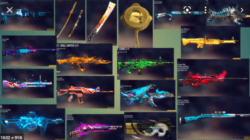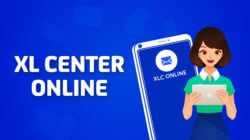Cara Mudah Membuat File PDF dengan Cepat dan Simpel – Apakah kamu pernah merasa kesulitan saat ingin mengirim dokumen pada seseorang karena format file yang berbeda? Salah satu solusi untuk mengatasi masalah tersebut adalah dengan menggunakan file PDF. Tapi, bagaimana cara membuat file PDF?
Di dalam artikel ini, kamu akan menemukan cara mudah dan simpel untuk membuat file PDF. Kami juga akan memberikan kamu tips dan trik untuk membuat file PDF yang berkualitas tinggi serta jawaban untuk pertanyaan umum seputar cara membuat file PDF. Yuk, simak artikel ini sampai habis!
Kenapa PDF Sangat Penting?
PDF merupakan singkatan dari Portable Document Format. Format file ini pertama kali diperkenalkan oleh Adobe pada tahun 1993 dan popularitasnya semakin meningkat seiring berjalannya waktu. Kenapa PDF sangat penting? Berikut adalah beberapa alasan:
Kemampuan untuk Menjaga Format
PDF memungkinkan Anda untuk membuat dan berbagi dokumen dengan menjaga format yang sama, tanpa khawatir akan perubahan yang tidak disengaja. Hal ini terjadi karena PDF menggabungkan teks, gambar, dan elemen lainnya menjadi satu kesatuan tanpa memperhatikan perangkat lunak, sistem operasi, atau perangkat yang digunakan untuk membukanya.
Ketahanan terhadap Manipulasi
PDF memiliki fitur keamanan yang memungkinkan dokumen tetap aman dan tidak dapat diubah isinya jika tidak memiliki izin yang tepat. Oleh karena itu, PDF sangat berguna untuk dokumen pribadi, dokumen bisnis, atau dokumen terkait hukum.
Kemudahan Akses dan Berbagi
PDF dapat dibuka dan dibaca oleh hampir semua perangkat lunak dan sistem operasi. Selain itu, dokumen PDF dapat diunggah ke internet dan dibagikan dengan mudah dengan orang lain, meskipun orang tersebut tidak memiliki perangkat lunak atau sistem operasi yang sama dengan Anda.
Kualitas Tinggi
PDF dapat menghasilkan dokumen dengan kualitas yang sangat baik. Gambar dan teks dalam dokumen PDF selalu terlihat jelas dan tajam, bahkan jika Anda memperbesar tampilannya. Selain itu, PDF dapat digunakan untuk mencetak dokumen dengan kualitas cetak yang sangat baik.
Secara singkat, PDF memiliki banyak kelebihan yang menjadikannya sangat penting dalam dunia digital saat ini. Berikutnya, saya akan membahas tentang software gratis yang dapat digunakan untuk membuat dokumen PDF.
Software Gratis untuk Membuat PDF
Jika kamu tidak memiliki Microsoft Word atau Google Docs, jangan khawatir! Kamu masih bisa membuat file PDF dengan mudah dan gratis menggunakan beberapa aplikasi pembuat PDF gratis.
Berikut beberapa contoh software gratis yang bisa kamu gunakan:
| Software | Deskripsi |
|---|---|
| doPDF | doPDF adalah aplikasi gratis untuk membuat file PDF dari hampir semua aplikasi Windows. DoPDF cukup mudah digunakan dan mengonversi file dalam kualitas yang baik. |
| CutePDF | CutePDF adalah software pembuat PDF gratis yang cukup populer di kalangan pengguna Windows. Selain bisa digunakan untuk membuat file PDF, CutePDF juga dapat menggabungkan beberapa file PDF menjadi satu file. |
| PDFCreator | PDFCreator adalah software pembuat PDF gratis yang dapat digunakan untuk mengubah dokumen dan gambar menjadi file PDF. Selain itu, PDFCreator juga memiliki fitur untuk mengunci dan menandatangani file PDF. |
Dengan menggunakan aplikasi-aplikasi tersebut, kamu dapat dengan mudah membuat file PDF tanpa perlu mengeluarkan biaya. Namun, pastikan kamu mengunduh software dari situs resmi untuk menghindari malware atau virus yang berbahaya.
Menggunakan Microsoft Word untuk Membuat PDF
Jika kamu sering menggunakan Microsoft Word, kamu dapat menggunakan aplikasi tersebut untuk membuat file PDF dengan mudah dan cepat. Berikut beberapa langkah yang bisa kamu ikuti:
- Ubah dokumen Wordmu menjadi format PDF. Caranya, buka dokumen yang ingin kamu ubah dan klik File > Save As. Pada menu dropdown Save as type, pilih PDF (*.pdf) dan klik Save.
- Pilih kualitas gambar yang tepat. Saat menyimpan dokumen Word sebagai PDF, kamu bisa memilih kualitas gambar yang ingin kamu gunakan. Untuk dokumen yang akan digunakan untuk mencetak, kamu bisa memilih kualitas gambar tinggi. Namun, jika dokumen tersebut akan digunakan secara digital, kamu bisa memilih kualitas yang lebih rendah untuk memperkecil ukuran file.
- Pastikan file kamu terlihat profesional. Ada beberapa hal yang harus kamu perhatikan saat mengubah dokumen Word menjadi file PDF. Pastikan dokumen kamu terlihat rapi dan profesional dengan mengatur margin dan jarak antar paragraf yang sesuai. Kamu juga bisa menambahkan header dan footer atau menggunakan bahasa yang lebih formal untuk membuat dokumenmu terlihat lebih profesional.
Itu dia cara mudah menggunakan Microsoft Word untuk membuat file PDF. Jika kamu tidak ingin mengunduh aplikasi tambahan atau menggunakan program online, kamu bisa memanfaatkan aplikasi yang sudah kamu miliki di komputermu.
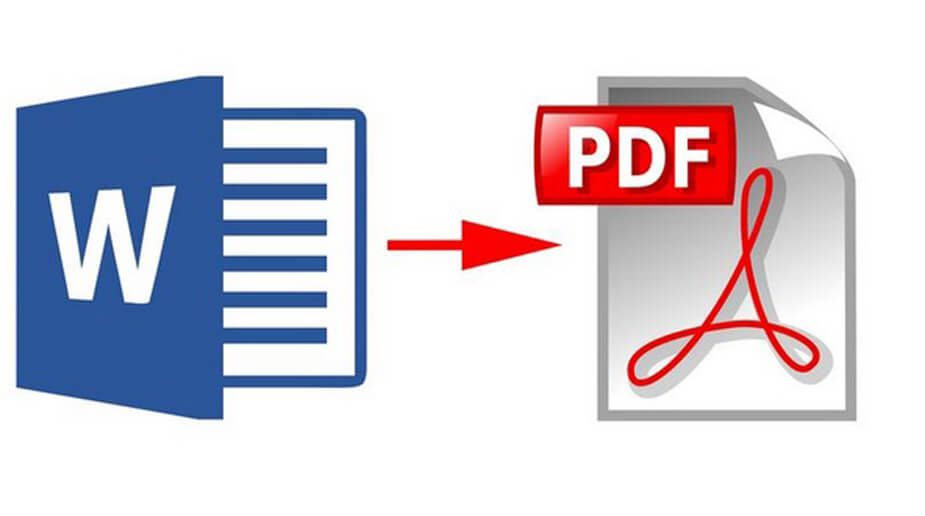
Menggunakan Google Docs untuk Membuat PDF
Jika Anda tidak memiliki Microsoft Word tetapi ingin membuat file PDF dengan mudah, Anda dapat mencoba Google Docs. Ini adalah aplikasi gratis dari Google yang mirip dengan Word, tetapi dapat digunakan secara online dan tidak membutuhkan instalasi. Berikut adalah beberapa langkah untuk membuat file PDF menggunakan Google Docs:
- Buka Google Docs dan buat dokumen baru.
- Setelah dokumen selesai dibuat, klik “File” di menu atas dan pilih “Unduh” dan “PDF Dokumen (.pdf)”.
- Nama file, pilih folder tempat dokumen akan disimpan, dan klik “Simpan”.
- File PDF akan segera diunduh ke komputer Anda dan siap digunakan.
Anda juga dapat menyimpan dokumen Google Docs sebagai file Microsoft Word atau file teks biasa. Ini adalah fitur yang berguna jika Anda ingin mengedit dokumen di perangkat lain.
Jangan khawatir jika Anda tidak memiliki pengalaman menggunakan Google Docs. Ini adalah aplikasi yang mudah digunakan dan intuitif. Selain itu, ada banyak tutorial yang tersedia online, termasuk video di Youtube, yang dapat membantu Anda mempelajari cara menggunakan Google Docs dengan cepat.
Membuat File PDF dari Gambar atau Foto
Tidak hanya dapat membuat file PDF dari dokumen teks, Anda juga bisa membuat PDF dari gambar atau foto. Hal ini cukup bermanfaat jika Anda ingin membuat portfolio atau mengirimkan dokumen seperti brosur atau poster dalam format yang kompak. Berikut adalah cara untuk membuat file PDF dari gambar atau foto.
1. Menggunakan Aplikasi Online
Anda dapat menggunakan aplikasi online seperti Smallpdf atau ilovepdf untuk mengkonversi gambar atau foto menjadi PDF. Caranya sangat mudah, Anda hanya perlu memilih file yang ingin diubah, kemudian klik tombol “Konversi ke PDF”. Biasanya hasilnya akan langsung terunduh dalam format PDF.
Namun, ada beberapa kelemahan dalam menggunakan aplikasi online ini. Pertama, kualitas gambar atau foto mungkin akan menurun setelah diubah menjadi PDF. Kedua, jika Anda ingin mengkonversi banyak gambar atau foto sekaligus, maka Anda harus mengulangi langkah tersebut satu persatu pada setiap file.
2. Menggunakan Microsoft Word atau Google Docs
Anda juga dapat menggunakan Microsoft Word atau Google Docs untuk mengubah gambar atau foto menjadi PDF. Caranya mudah, cukup buka dokumen kosong pada program tersebut, lalu seret dan letakkan gambar atau foto yang ingin diubah ke dalam dokumen tersebut.
Setelah itu, Anda dapat menyimpan dokumen tersebut dengan format file PDF. Namun, pastikan untuk memilih opsi “Cetak ke PDF” atau “Ekspor ke PDF” agar hasilnya berupa file PDF yang sesuai dengan keinginan.
3. Menggunakan Adobe Acrobat
Jika Anda sering bekerja dengan dokumen PDF, maka Anda mungkin sudah memiliki Adobe Acrobat di komputer Anda. Adobe Acrobat dapat mengubah gambar atau foto menjadi PDF dengan mudah. Anda hanya perlu membuka dokumen gambar atau foto, kemudian pilih opsi “Save As” atau “Simpan Sebagai”. Di dalam opsi tersebut, pilih format file PDF dan Anda sudah berhasil membuat file PDF dari gambar atau foto.
Tips dan Trik untuk Membuat PDF yang Berkualitas Tinggi
Bagi sebagian orang, membuat file PDF bukanlah hal yang sulit. Namun, untuk mendapatkan hasil yang berkualitas tinggi, diperlukan beberapa tips dan trik agar PDF yang dibuat mudah dibaca dan dipahami oleh pembaca. Berikut adalah beberapa tips dan trik yang dapat membantu Anda dalam membuat PDF yang baik:
1. Perhatikan Kualitas Gambar dan Grafik
Saat menambahkan gambar dan grafik ke dalam PDF Anda, pastikan kualitas gambar tersebut baik dan jelas. Jika gambar tersebut blur atau kabur, pembaca akan kesulitan untuk melihat atau memahami gambar tersebut. Anda dapat menggunakan software pengedit gambar seperti Adobe Photoshop untuk meningkatkan kualitas gambar.
2. Gunakan Font yang Jelas dan Mudah Dibaca
Pilih font yang mudah dibaca untuk membuat PDF Anda. Hindari menggunakan font yang sangat kecil atau terlalu dekoratif karena hal ini akan membuat pembaca sulit membaca teks. Anda bisa menggunakan font serif seperti Times New Roman dan font sans-serif seperti Arial.
3. Berikan Judul yang Menarik dan Relevan
Judul PDF adalah hal pertama yang dilihat oleh pembaca. Pastikan judul yang Anda berikan menarik perhatian dan relevan dengan isi dari PDF. Judul yang baik akan membuat pembaca tertarik untuk membaca seluruh isi PDF.
4. Perhatikan Margin dan Spasi
Pastikan margin dan spasi yang digunakan pada PDF Anda cukup. Hal ini akan membuat pembaca lebih mudah membaca dan memahami isi dari PDF. Hindari menggunakan margin atau spasi yang terlalu kecil atau terlalu besar karena hal ini akan membuat tampilan PDF menjadi tidak rapi.
5. Gunakan Hyperlink dengan Bijak
Jika Anda ingin menambahkan hyperlink pada PDF Anda, pastikan hyperlink tersebut relevan dan berguna bagi pembaca. Hindari menambahkan hyperlink yang tidak relevan atau terlalu banyak karena hal ini akan membuat pembaca kesulitan dalam memahami isi dari PDF.
Dengan menerapkan tips dan trik di atas, Anda dapat membuat PDF yang berkualitas tinggi dan mudah dipahami oleh pembaca. Selamat mencoba!
Bagaimana Cara Menggabungkan Beberapa File PDF Menjadi Satu?
Seringkali kita memiliki beberapa file PDF terpisah yang ingin digabungkan menjadi satu untuk memudahkan pengelolaan dan pengiriman. Berikut adalah cara mudah untuk menggabungkan beberapa file PDF:
- Pertama, pastikan kamu memiliki software penggabung PDF. Ada banyak aplikasi dan tools online gratis yang bisa kamu gunakan, seperti PDFsam, SmallPDF, dan ilovepdf. Pilih salah satu yang kamu sukai dan unduh atau akses melalui website.
- Buka program penggabung PDF yang telah kamu pilih.
- Secara umum, proses penggabungan cukup sederhana. Klik tombol “Add” dan pilih file PDF pertama yang ingin digabungkan. Lakukan hal yang sama untuk semua file yang ingin kamu gabungkan hingga semuanya muncul di daftar.
- Jika kamu ingin mengubah urutan file, cukup klik dan seret judul file ke posisi yang diinginkan. Kamu juga bisa menghapus file tertentu dari daftar jika tidak ingin digabungkan.
- Setelah kamu puas dengan daftar file, klik tombol “Merge” atau “Combine” untuk memulai penggabungan. Tunggu beberapa saat hingga aplikasi selesai menggabungkan file.
- Setelah selesai, kamu bisa menyimpan file PDF yang telah digabungkan di komputer kamu.
Dalam beberapa kasus, kamu mungkin juga ingin mengunci file PDF hasil penggabungan agar tidak dirubah oleh orang lain. Pastikan kamu memilih opsi yang tepat pada aplikasi yang digunakan.
Jadi, itulah cara mudah untuk menggabungkan beberapa file PDF menjadi satu. Selamat mencoba!
FAQ
Bisakah aku membuat file PDF menggunakan smartphone?
Tentu saja! Ada banyak aplikasi di App Store dan Google Play Store yang memungkinkan kamu untuk membuat file PDF langsung dari smartphone-mu. Beberapa aplikasi populer diantaranya Adobe Scan, Cam Scanner, dan Microsoft Office Lens.
Bagaimana cara mengurangi ukuran file PDF yang terlalu besar?
Kamu bisa mengurangi ukuran file PDF dengan memperkecil resolusi gambar dan mengompresi file PDF. Beberapa software pembuat PDF bahkan memiliki opsi untuk mengurangi ukuran file secara otomatis. Namun, pastikan tidak mengurangi kualitas terlalu banyak sehingga tidak mengganggu kualitas isi file PDF itu sendiri.
Bisakah aku mengedit file PDF yang sudah jadi?
Ya, kamu bisa mengedit file PDF yang sudah jadi dengan menggunakan software pengedit PDF seperti Adobe Acrobat atau Nitro PDF. Namun, jika kamu hanya perlu memperbaiki beberapa kesalahan kecil, kamu juga bisa menggunakan software seperti Foxit Reader, Preview di Mac, atau aplikasi PDFescape online.
Apakah saya perlu membayar untuk menggunakan software pembuat PDF?
Tidak, kamu tidak perlu membayar untuk menggunakan software pembuat PDF. Ada banyak pilihan aplikasi dan software gratis yang bisa kamu gunakan untuk membuat file PDF, seperti PDF24 Creator, Inkscape, dan LibreOffice. Namun, jika kamu membutuhkan fitur yang lebih lengkap dan lebih profesional, kamu bisa mempertimbangkan untuk membeli software berbayar seperti Adobe Acrobat atau Nitro PDF.